在Linux环境下,处理rar格式的压缩文件并不像在Windows上那样简便。这需要额外的步骤和工具。但只要学会了正确的方法,就能轻松应对。这对于经常使用Linux系统的人来说,掌握这项技能非常实用。
安装必要工具
在Linux系统中解压rar文件,得先确保工具到位。必须安装名为unrar的软件。以Debian为基础的系统,比如Ubuntu,可以在命令行中输入相应的安装命令。具体做法是在终端里输入sudo apt-get install unrar。这一步非常关键,没有这个工具,系统就无法识别rar文件格式。安装成功后,就好比给系统配备了一把特殊的钥匙,能打开rar文件这扇门。完成安装,就等于为解压rar文件做好了前期准备。
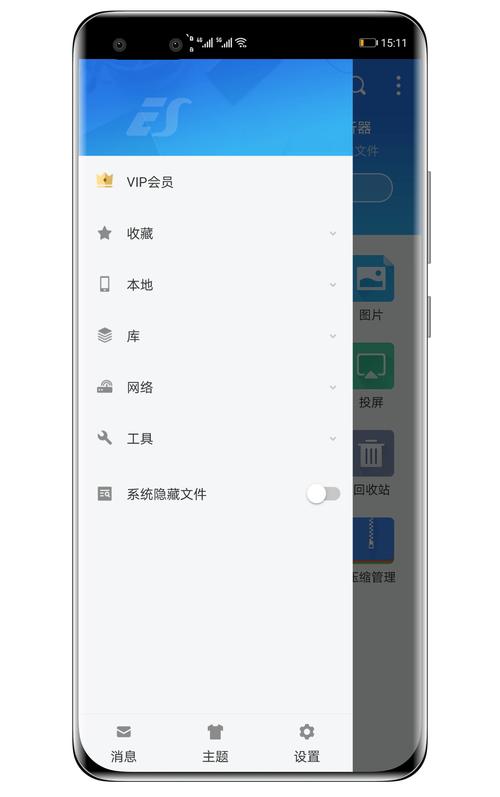
用户或许不清楚怎样确认安装是否完成。实际上,操作非常简便。只需在终端输入unrar命令,若显示该工具的指令说明,就说明安装已经成功。这个过程就好比是检验我们之前制作的钥匙是否完好且可用。
简单解压缩操作
装上unrar工具后,解压过程变得简单。比如,当前目录下有个叫test.rar的文件。只需在终端输入unrar x test.rar,这里的x代表解压,会保留原文件目录。若想直接解压到当前目录linux开发培训,不保留目录结构,就输入unrar e test.rar。这样的操作既方便又快捷。
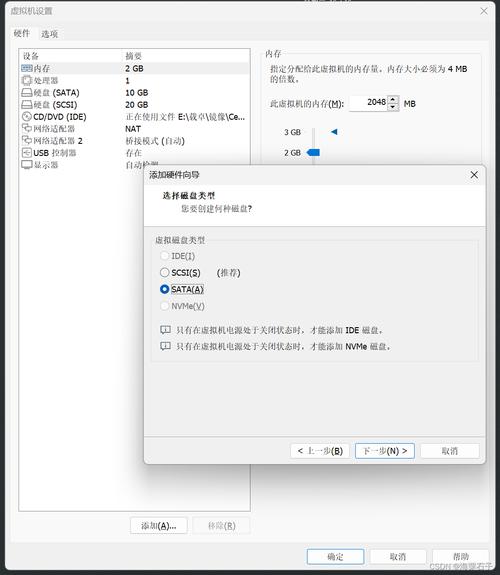
需要留意的是,若文件名里含有空格或特殊符号,最好用引号将其包围,这样做可以保证命令准确执行。这就像我们为复杂的路径加上明确的标记,以免系统走错路,找不到正确的文件。
解压缩到指定目录
我们有时不想在rar文件存放的文件夹里解压。比如,我们希望把文件解压到/home/user/documents这个文件夹。这时,可以输入unrar x -r test.rar /home/user/documents这样的命令。这里的-r选项是告诉unrar工具,如果存在子目录,也要一并解压。这就像把一个包裹送到指定的地方,而不是直接在原地打开它。
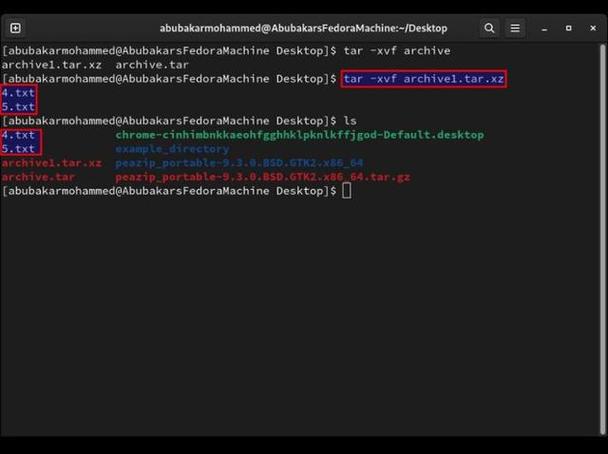
必须保证目标文件夹已经存在,若文件夹不存在,操作将无法成功执行。这好比快递员找不到地址,无法将包裹送达。
处理密码保护的rar文件
遇到加密的rar文件,解压操作需增加额外步骤。在命令行界面解压加密的rar文件,需输入“unrar x -p密码 test.rar”。密码紧跟在“-p”之后。此方法较为安全,因为命令行不会直接展示密码。
保管密码非常重要,一旦遗失,解压文件几乎无望。就像丢失了开启宝箱的钥匙什么是linux,再想打开就非常困难了。
查看rar文件内容
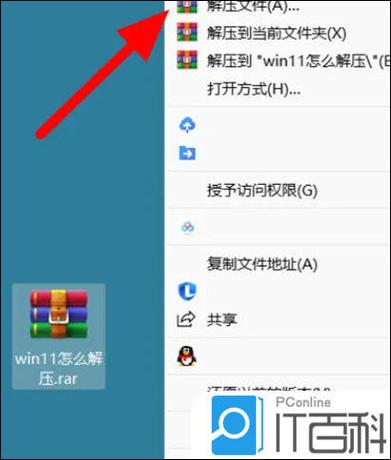
在解压前,我们常想预览rar文件内含哪些文件。通过输入unrar l test.rar指令,便能查看其内部文件目录。这样做便于我们决定是解压整个文件,还是仅对个别文件进行操作。
这举动就好比在拆开包裹前,先通过缝隙窥视里面装有何物linux解压缩rar文件,对里面的东西有个大概的认知,然后才决定接下来的步骤。
常见错误及解决
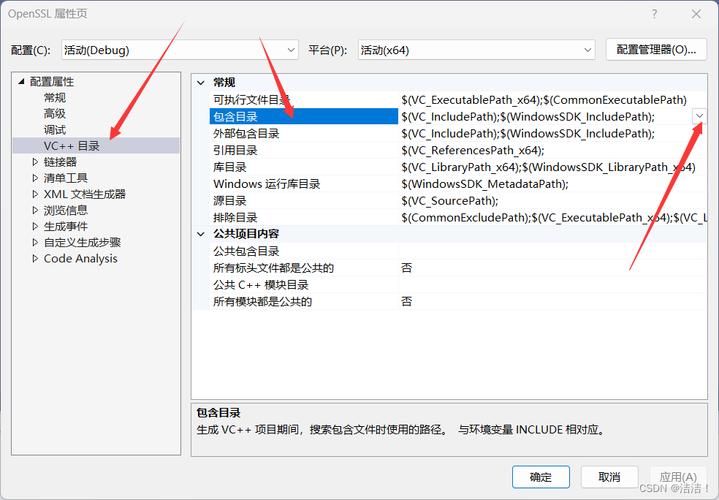
解压rar文件时,有时会遇到错误信息。比如,系统会提示无法识别文件格式linux解压缩rar文件,这种情况往往是因为未正确安装unrar工具。另外,也可能遇到权限不够的问题,这时可以通过使用sudo命令来提升权限。
遇到问题别急,仔细查看错误信息,探究出错根源,这就像在黑暗中寻找指引的明灯。
在使用Linux系统解压rar文件时,你是否也遇到了一些不寻常的问题?如果你有相关经历,欢迎在评论区留言交流。这篇文章对你有帮助的话,别忘了点赞和转发。
